こんにちは!kiyokoです。
youtubeへの動画投稿や、UIscopeでのテスト動画投稿などに使える、パソコンの画面を録画できるソフト、「BB FlashBack Express」のインストール方法をご案内しまーす。
スポンサーリンク
BB FlashBack Express関連記事
スポンサーリンク
BB FlashBack Expressのインストール
インストールはこちらのサイトから行います。
BB FlashBack Expressのインストールサイト
1
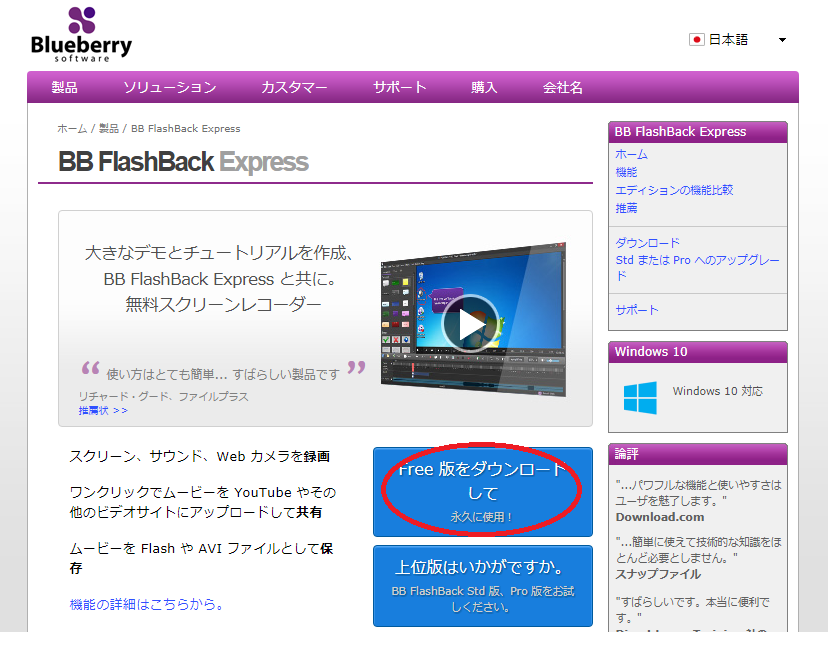
サイトを開くとこの画面が表示されるので、「Free版をダウンロードして永久に使用!」をクリックします。
2
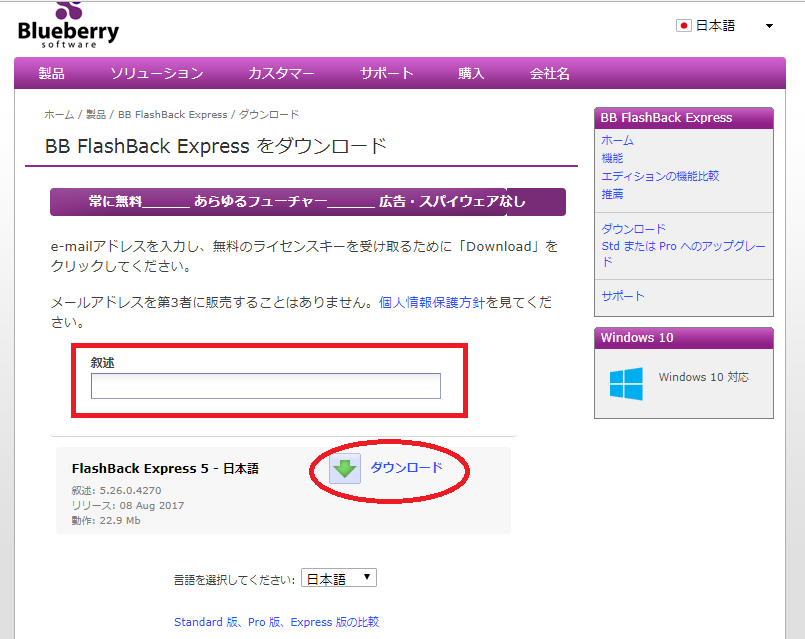
次に、「叙述」と書いてあるテキストボックスに無料のライセンスキーを受け取るためのメールアドレスを入力します。
そして右下のダウンロードをクリック!
3
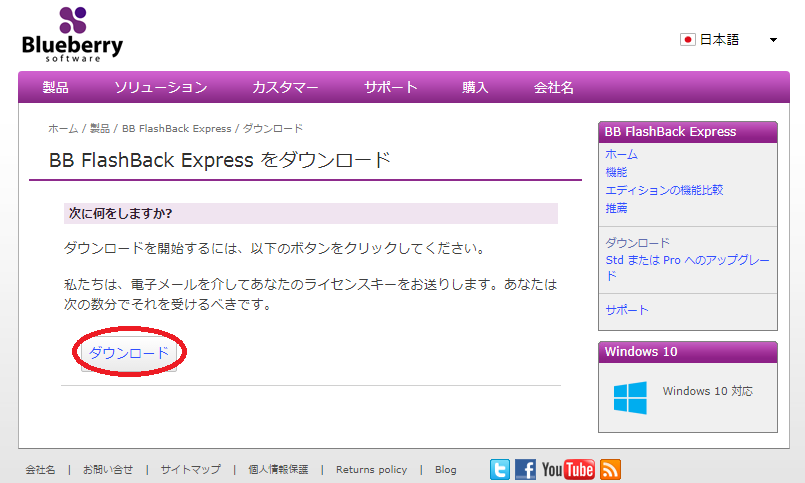
この画面に遷移するのでもう一度ダウンロードをクリック!
4
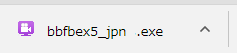
bbfbex5_jpn.exeがダウンロードされるので、それをクリックします。(画面左下あたりにでてきます。)
(画面左下に出てきてるかわからなかった場合は、「ダウンロード」フォルダに保存されているのでそこから実行してください。)
5
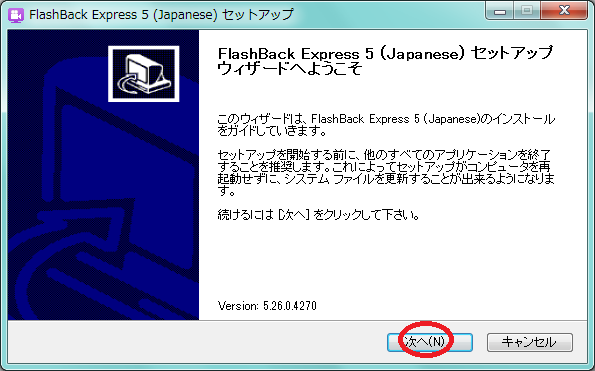
セットアップウィザードが起動されるので「次へ」をクリック!
6

「このライセンス契約書に同意します」にチェックを入れて「次へ」をクリック!
7
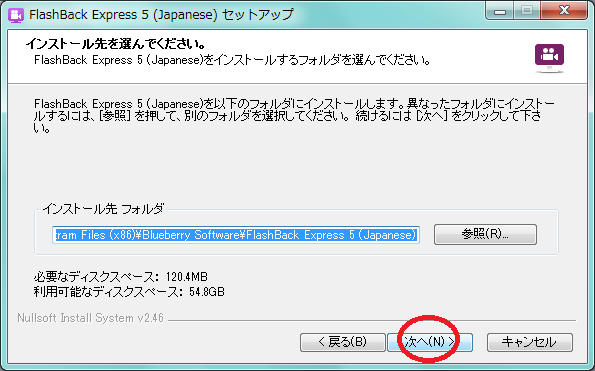
インストール先フォルダを変更したい場合はここで変えてください。特に何もなければ「次へ」をクリック!
8
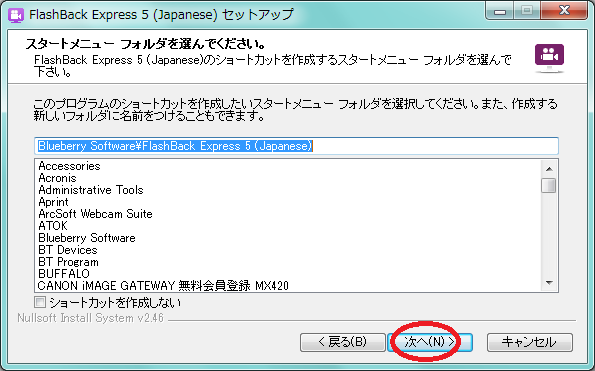
「次へ」をクリック!
9

「インストール」をクリック!
10
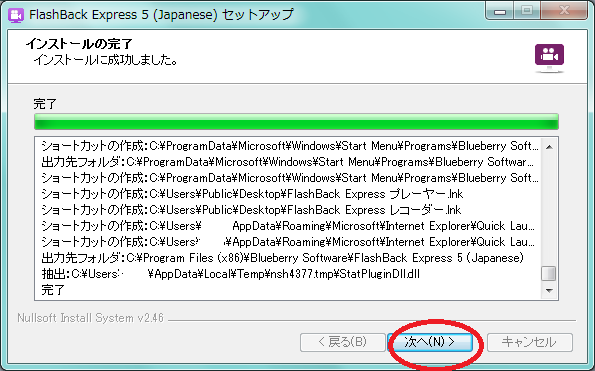
「次へ」をクリック!
11
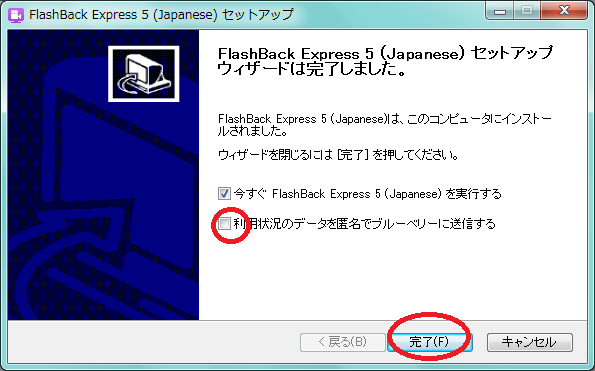
「利用状況のデータを~~」は私は外しました。
「完了」をクリック!
12
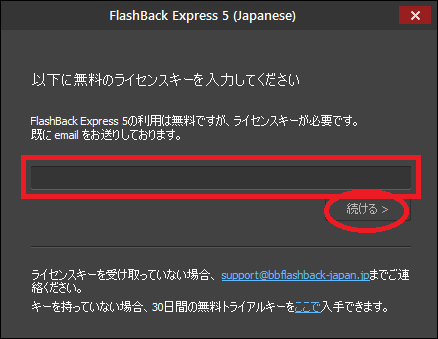
ライセンスキー入力の画面が表示されます。
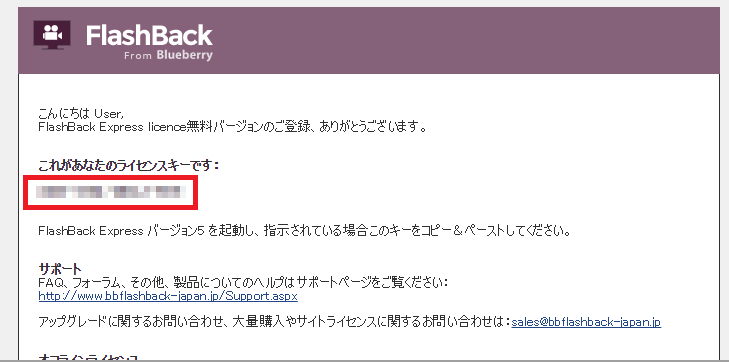
ダウンロード時に入力したメールアドレス宛にこのようなメールが届いていますので、ここに記載されているライセンスキーを入力し、「続ける」ボタンをクリック!
13
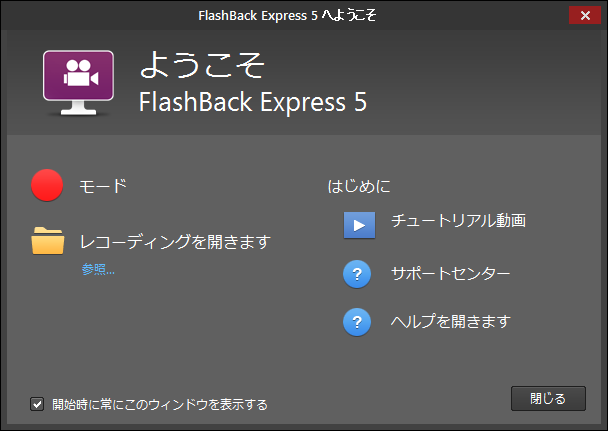
起動されました!!!!!!
こちらもどうぞ
BB FlashBack Expressを使ってのPC画面録画方法についてはこちらを参考にしてください。
BB FlashBack Expressを使ってのPC画面録画方法!
BB FlashBack Expressを使ってのWebカメラの映像の録画方法についてはこちらを参考にしてください。
BB FlashBack Expressを使ってのWebカメラ録画方法!
BB FlashBack Expressで録画したfbs形式のファイルをAVIやFLASHなどに変換する場合はこちらを参考にしてください。
BB FlashBack Expressでファイル形式をAVI等に変換する方法!




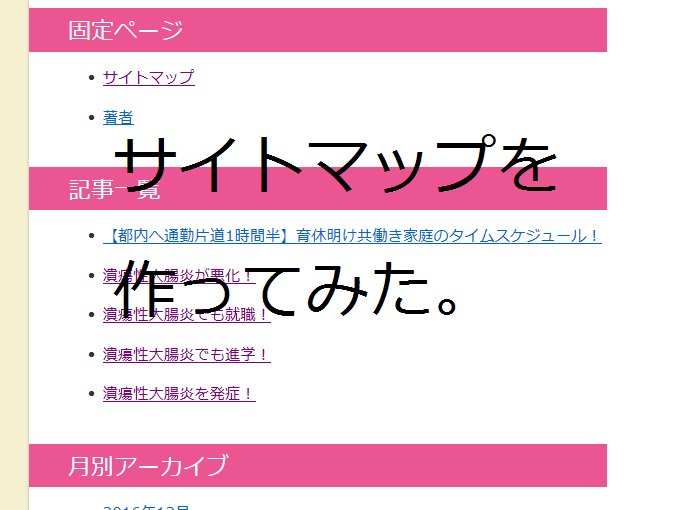








コメント
コメントはありません。